Impressionist Pinselspitzen
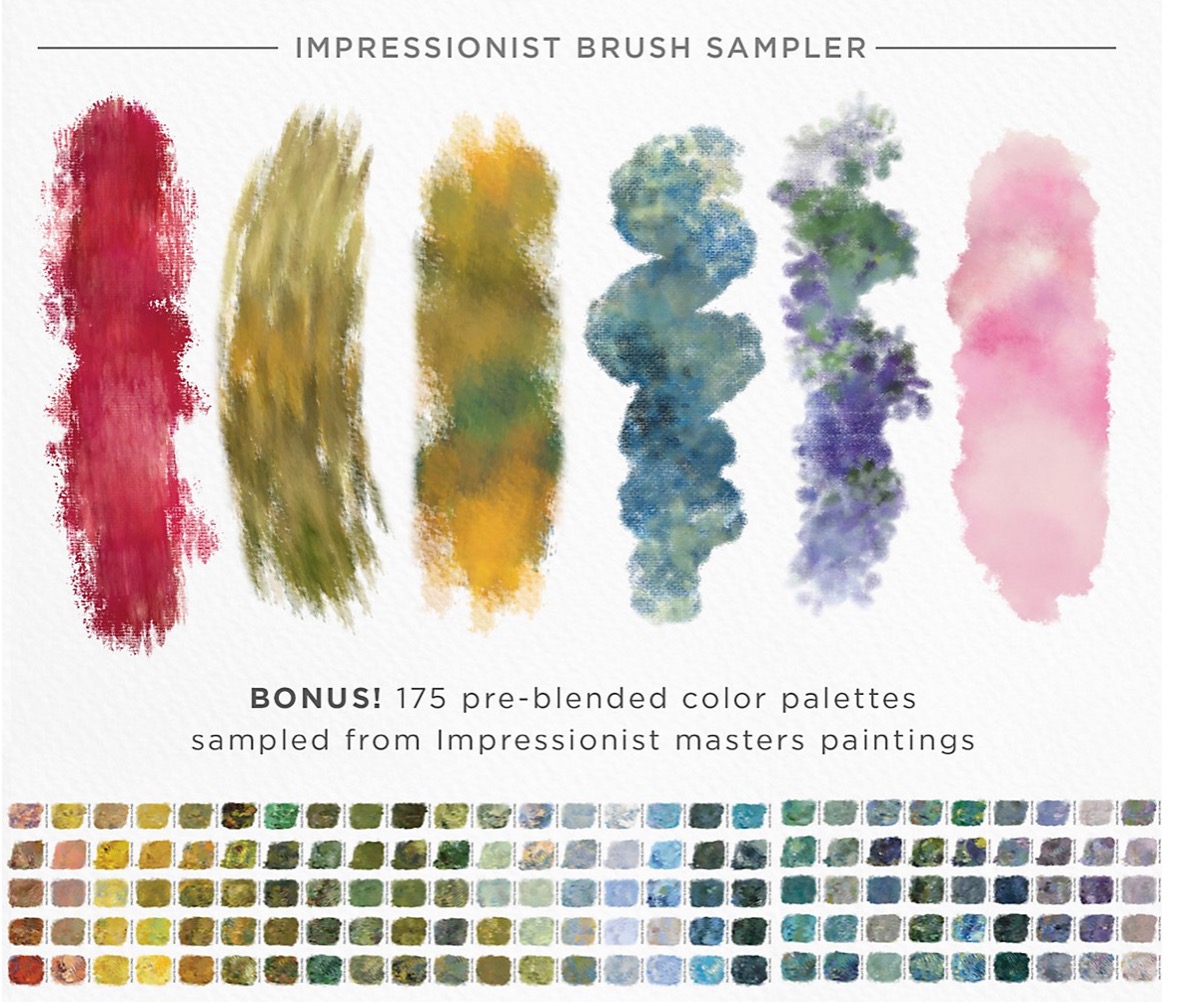
Direktlink: https://docma.info/21999
Adobe ID erforderlich, wird via Creative Cloud App installiert
Schritt 1: Die Pinsel installieren.
Im ersten Download sind die Pinsel, Muster und zwei Bilder mit Paletten enthalten, aus denen du Beispiele entnehmen kannst. Doppelklicke auf die heruntergeladene .abr-Datei, um die Pinsel zu installieren (stelle vorher sicher, dass Photoshop geöffnet ist). Alternativ kannst du das Pinsel-Fenster (Windows > Pinsel) öffnen. Klicke auf das Menü in der oberen rechten Ecke und anschließend auf „Pinsel importieren“.
Schritt 2: Die Musterdatei laden
Lade nach der Installation der Pinsel die Musterdatei (.pat). Diese enthält vorgemischte Farbpaletten aus Gemälden impressionistischer Meister. Doppelklicke bei geöffneter Photoshop-Anwendung auf die .pat-Datei. Alternativ kannst du das Muster-Fenster öffnen. Klicke auf das Menü in der oberen rechten Ecke und anschließend auf „Muster importieren“.
Schritt 3: Die Magie des Musterstempel-Werkzeugs.
Wähle aus der linken Symbolleiste das Musterstempel-Werkzeug aus. Wenn du es nicht findest, klicke mit der rechten Maustaste bzw. der Ctrl-Taste auf das …
Dieser Inhalt ist Teil unserer Premium-Inhalte von DOCMA2go.
Als Abonnent einloggen
DOCMA 2GO abonnieren
Das DOCMA-Magazin als wöchentliches E-Mail-Update. Mehr erfahren.
- Nur 3,99 EUR/Monat
